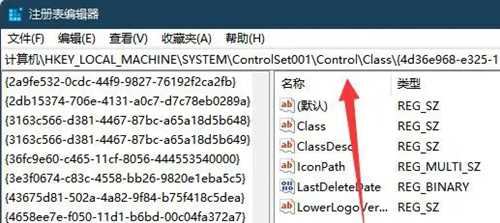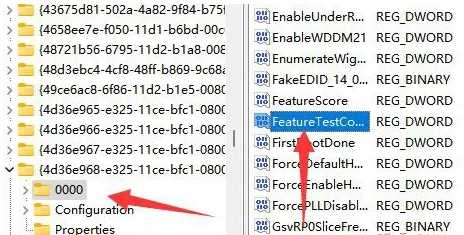昆仑资源网 Design By www.lawayou.com
Win11亮度调节被锁了怎么解锁?Win11亮度调节被锁了解决方法教学
Win11亮度调节被锁了怎么解锁?在使用Win11系统电脑的时候,有用户想要去进行电脑亮度的调节,但是却发现亮度被锁定在了一个值,无法进行更改。那么遇到这个问题要怎么去将亮度调节功能进行解锁呢?来看看以下的解决方法分享吧。
解决方法:
1、如下图,使用“win+r”快捷键,打开运行窗口。
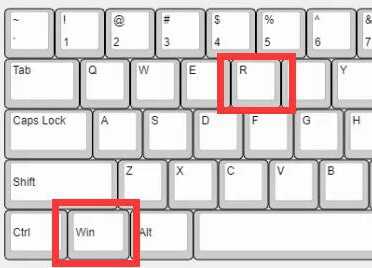
2、在其中输入“regedit”并回车打开注册表。
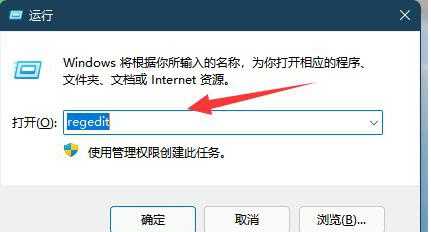
3、然后进入“计算机\HKEY_LOCAL_MACHINE\SYSTEM\ControlSet001\Control\Class\{4d36e968-e325-11ce-bfc1-08002be10318}”位置。
4、随后双击打开“0000”下的“featuretestcontrol”。
5、最后将他改成“ffff”并确定保存,再重启电脑就能调亮度了。
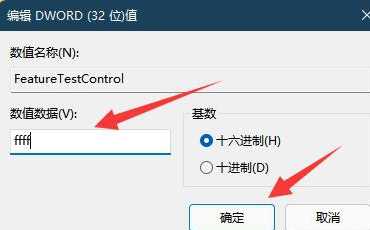
以上就是系统之家小编为你带来的关于“Win11亮度调节被锁了”的解决方法了,希望可以解决你的问题,感谢您的阅读,更多精彩内容请关注系统之家官网。
昆仑资源网 Design By www.lawayou.com
广告合作:本站广告合作请联系QQ:858582 申请时备注:广告合作(否则不回)
免责声明:本站资源来自互联网收集,仅供用于学习和交流,请遵循相关法律法规,本站一切资源不代表本站立场,如有侵权、后门、不妥请联系本站删除!
免责声明:本站资源来自互联网收集,仅供用于学习和交流,请遵循相关法律法规,本站一切资源不代表本站立场,如有侵权、后门、不妥请联系本站删除!
昆仑资源网 Design By www.lawayou.com
暂无评论...
P70系列延期,华为新旗舰将在下月发布
3月20日消息,近期博主@数码闲聊站 透露,原定三月份发布的华为新旗舰P70系列延期发布,预计4月份上市。
而博主@定焦数码 爆料,华为的P70系列在定位上已经超过了Mate60,成为了重要的旗舰系列之一。它肩负着重返影像领域顶尖的使命。那么这次P70会带来哪些令人惊艳的创新呢?
根据目前爆料的消息来看,华为P70系列将推出三个版本,其中P70和P70 Pro采用了三角形的摄像头模组设计,而P70 Art则采用了与上一代P60 Art相似的不规则形状设计。这样的外观是否好看见仁见智,但辨识度绝对拉满。